Kad god postoji hitna potreba za radom, a pisač ne ispisuje, to izaziva pravi šok za korisnika. To se događa rijetko, u prosjeku, prema statistikama, samo jednom u šest mjeseci. Međutim, ako se ovaj problem iznenada pojavi, morate biti u mogućnosti samostalno identificirati razloge zašto pisač ne ispisuje.
Najčešći razlozi za odbijanje

Problem s pisačem može imati različite izvore. Počinje s praznim uloškom ili tonerom koji je zamijenjen. U tom slučaju obično se pojavljuje poruka operacijskog sustava koja obavještava korisnika. Drugi prilično čest razlog zašto pisač prestaje ispisivati je kvar na spojnom kabelu. Čak i manje konfiguracijske pogreške mogu paralizirati sustav i zaustaviti ispis. To može biti zbog netočnih postavki softvera ili upravljačkog programa. Drugi razlog zašto pisač ne ispisuje, a kod pokušaja ispisa se pojavljuje kod pogreške je teškoća povezivanja s bežičnim pisačima.
Međutim, u većini slučajeva greške pisača se lako rješavaju. Za brzo rješavanje problema s pisačem ida biste ispravili pogreške, morate izvršiti sljedeće radnje:
- Provjerite vezu i dostupnost pisača.
- Provjerite patrone, papir i glavu za ispis.
- Provjerite red čekanja pisača i pokrenite automatski alat za rješavanje problema u sustavu Windows.
- Ažurirajte upravljačke programe i popravite greške u firmveru.
- Pokretanje Windows Printer Services za postavljanje dopuštenja na Windows poslužitelju za ispis.
Postavljanje zadanog pisača
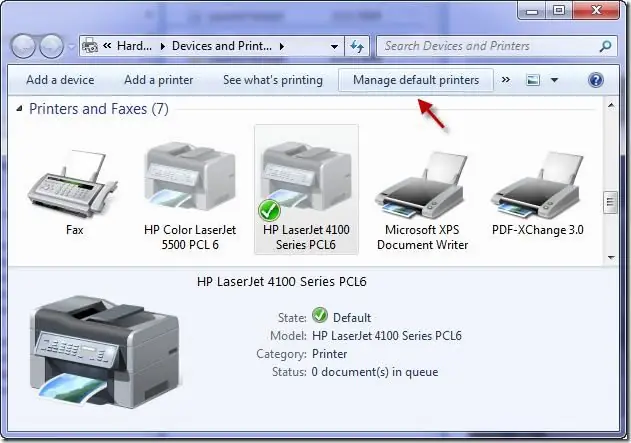
Prije nego što možete utvrditi zašto pisač ne ispisuje s računala, morate znati je li zadatak poslan na pisač. Kada se pošalje zadatak ispisa, obično će se otvoriti prozor u kojem možete postaviti orijentaciju stranice ili veličinu papira. A možete provjeriti i na koji je pisač poslana narudžba. Klikom na ikonu "pisač" korisnik se prebacuje na izbor dostupnih uređaja. Nakon što odaberete odgovarajući, morate kliknuti "Dodaj pisač" da biste ga instalirali.
Ako je već instaliran, možete koristiti upravljačku ploču kao zadani pisač. Da biste to učinili, otvorite ga upisivanjem izbornika "Start" u traku za pretraživanje. Zatim idite na "Hardver i zvuk", a zatim na "Uređaji i pisači". Tamo kliknite desnom tipkom miša na željeni model i s izbornika odaberite "Postavi kao zadani pisač".
Povežite svoj uređaj s računalom
Za žičane pisače prvo provjerite spojeve i kabel. Za mrežne pisače provjerite je li računalo povezano s pisačem i je li pisač spojen na WLAN. Većina uređaja ima kontrolni zaslon,gdje možete vidjeti određenu vezu.
Ako pisač nije spojen na Wi-Fi, morate ga isključiti i uključiti. Važno je da su računala i pisači spojeni na istu mrežu. Također morate provjeriti radi li WLAN stvarno. Ako je na pisač spojeno više pisača ili su spojeni putem WLAN-a, važno je obratiti pažnju na točnu oznaku željenog uređaja. Dostupni pisači XPS, PDF i One Note nisu fizički. Oni su virtualni pisači za pretvaranje dokumenata u druge formate datoteka.
Ako korisnik ne može pronaći svoj pisač na ovom popisu, morat će ponovno instalirati upravljački program.
Provjera tonera, papirne tinte

Jedan od mogućih razloga zašto pisač ne ispisuje crno je nedostatak tonera ili tinte. Pomoću zaslona uređaja možete jednostavno saznati je li jedan ili više spremnika prazni. Ako vaš pisač nema zaslon, možete vidjeti prikaz razine pomoću čarobnjaka za ispis na svom uređaju. Drugi uobičajeni razlog zašto pisač ne radi je nedostatak papira ili začepljen stroj zbog zastoja papira.
Ove probleme obično također prikazuje računalo ili pisač. U tom slučaju trebate provjeriti je li sve u redu s papirom, a važno je i da su poklopci uređaja i ladice pravilno zatvoreni. Za provjeru razine spremnika s tintom, možete koristiti odgovarajuće funkcije izravno na zaslonu pisača ili putem alata.
Kada postavljate novi uložak, uvjerite se da jeje ispravno umetnuto. Ako je glava pisača prljava, to također može uzrokovati probleme s pisačem. Korisnik je obično obaviješten o ovom problemu putem odgovarajućeg koda poruke o pogrešci na ploči s instrumentima.
Da biste utvrdili zašto pisač ispisuje bijelo, možete upotrijebiti alat uređaja u operativnom sustavu vašeg računala kako biste pouzdano testirali glavu pisača i pokrenuli postupak čišćenja ako je potrebno. Ako je potrebno, možete se prebaciti iz "izvanmrežnog načina rada" u "mrežni način rada" tako da kliknete "Pisač" na gornjoj traci izbornika i potvrdite okvire "Upotreba pisača izvan mreže" ili "Zaustavi pisač" klikom na gumb.
Ako se to ne učini, bit će jasno zašto pisač ne ispisuje, stavlja ga u red čekanja za ispis. Tada je bolje izbrisati ili poništiti prethodne zadatke klikom desnom tipkom miša. Možete otkazati sve zadatke ispisa i ponovno poslati zadatak ispisa. Ako pisač i dalje ne ispisuje, najbolje je prijeći na sljedeći korak rješavanja problema.
Oporavak putem upravljačke ploče
Windows nudi automatsko rješavanje problema s pisačem. Ovoj značajci možete pristupiti pomoću upravljačke ploče i desnom tipkom miša kliknite ikonu vašeg pisača. Odaberite "Rješavanje problema" s izbornika. Windows počinje rješavati probleme.
Ako ova metoda rješavanja problema nije pomogla u pokretanju pisača, trebate otići do upravitelja uređaja i obratiti pažnju na status, a ako je uređaj označen žutom bojom, onda je problem zašto pisač ne radido ispisa može doći zbog pogrešnog vozača.
U ovom slučaju, ponovna instalacija softvera upravljačkog programa će pomoći. Ako korisnik nema upravljački program na CD-u, najnoviju verziju možete preuzeti sa stranica proizvođača pisača: HP, Canon, Epson.
Ažuriranje upravljačkih programa i ispravljanje grešaka u firmveru
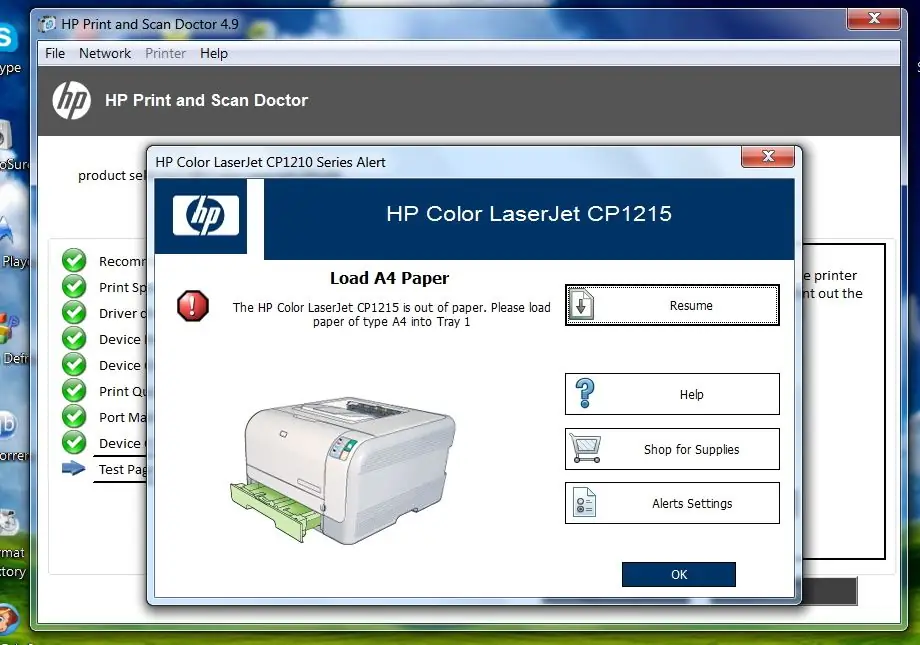
Prije nego što utvrdite zašto pisač ne ispisuje, iako ima tinte, morate provjeriti prisutnost iste u dodanim uređajima. Ovaj se problem obično brzo rješava. Nakon spajanja USB konektora na drugi priključak na računalu, operativni sustav detektira pisač i počinje instalirati potrebne upravljačke programe. Ako se to ne dogodi, morat ćete ručno instalirati upravljačke programe. Da biste to učinili, otvorite dijaloški okvir Dodaj pisač.
Windows zatim navodi sve uređaje za koje su dostupni upravljački programi. Morate pronaći pravu vrstu pisača. Zatim kliknite "Dalje" u donjem desnom kutu i pričekajte da se instalacija upravljačkog programa završi. Ako Windows ne može pronaći prikladne upravljačke programe za vaš uređaj, možete ih pokušati preuzeti izravno s web-mjesta proizvođača.
Upravljački program može biti u početku dostupan, ali zastario, što će također uzrokovati probleme s pisačem. U tom slučaju morate preko upravljačke ploče otići do upravitelja uređaja i pronaći stavku "Redosled pisača". Odavde možete kliknuti na odgovarajući pisač i pomoću kartice Driver unesite naredbu Update. Ako svi ovi koraci za rješavanje problema ne uspiju, možete potpuno deinstalirati pisač i ponovno ga instaliratikorištenjem novih upravljačkih programa i ažurirajte firmware od proizvođača.
Pokretanje Windows Printer Services
Još jedan razlog zašto pisač ne ispisuje. Da biste to učinili, morate biti sigurni da je Windows Print Service pokrenuta. U sustavu Windows ova usluga se zove "Spooler". Da biste provjerili Windows Printer Services, morate se vratiti na upravljačku ploču sustava Windows i kliknuti stavku izbornika Administrativni alati. Zatim odaberite kategoriju "Usluge", pronađite unos "Printer Queue" i postavite vrstu pokretanja na "automatski". Tada bi status trebao biti postavljen na "running", što znači da je usluga pisača pokrenuta.
Za početak ispisa morate imati odgovarajuća dopuštenja za korisnika računala. Ako na računalu postoji samo jedan korisnik, on je obično istovremeno i administrator i ima sva prava za postavljanje ili promjenu postavki. Možete postaviti ova dopuštenja za Windows poslužitelj za ispis, upravljati pisačima, pregledavati informacije o poslužitelju pisača i upravljati ispisnim poslužiteljem.
Da biste postavili dopuštenja za poslužitelj za ispis, trebate otvoriti "Upravljanje ispisom", a na lijevoj strani kliknuti "Poslužitelj za ispis". Ovdje možete provjeriti ima li korisnik potrebna dopuštenja. Desnom tipkom miša otvorite Svojstva, odakle možete postaviti dopuštenja za imena grupa ili korisnika.
Pisač ne prepoznaje uložak
Ako pisač ne prepoznaje uložak, to može biti glavni razlog zašto pisač ne ispisuje dobro. Ali to ne može biti razlog da ga bacite. Često greška nije u samom ulošku. toodnosi se na originalnu i kompatibilnu dodatnu opremu. Kompatibilni patroni danas se proizvode kao originali i identični su ovim modelima. Glavna pogreška može biti u odabiru marke. stoga korisnik mora osigurati da je odabrao ispravan uložak za svoj model pisača prije instalacije.
Različiti pisači, proizvođači i modeli koriste različite potrošne materijale. Čak i male razlike u nazivu uređaja i označavanju uloška dovode do toga da se koristi pogrešan proizvod i da ga pisač neće prepoznati.
Narudžba instalacije:
- Ispravno umetnite uložak u pisač. Ako se začuje klik, uložak je ispravno instaliran.
- Prije umetanja, uklonite sav ambalažni materijal: zaštitne folije i ostatke pakiranja. Na primjer, lijepljenje malog komada trake na čip uloška može uzrokovati da ga uložak "pogrešno pročita".
Pogreške Canon skenera

Često postoje različiti problemi povezani sa starim uređajima. To može biti jedan od razloga zašto pisač Canon ne ispisuje i ne prepoznaje uložak. Ponekad kupnja modernog modela nije loša ideja, osobito u slučajevima kada popravak premašuje stvarni trošak uređaja, ali prvo ipak trebate isprobati druge radne patrone ovog modela na pisaču. Ako se također ne pronađu, onda je problem povezan s hardverskim kvarovima na uređaju.
Inkjet pisači također koriste različite uloške za svaku boju. Ako instrument ne prepozna jedan od uložaka i sveostali rade ispravno, neispravan je i treba ga zamijeniti.
Jednostavna, ali učinkovita pomoć je ponovno pokretanje pisača. Često ovaj jednostavan trik pomaže kod mnogih pogrešaka.
Epson ne prepoznaje uložak

Čak i kod naprednih pisača kao što je Epson, ponekad postoji problem ne prepoznavanja korištenog uloška. Zato Epsonov pisač ne ispisuje. Ako vaš Epson pisač prikaže poruku o pogrešci "Pisač ne prepoznaje uložak", morate poduzeti sljedeće korake:
- Provjerite je li poruka upozorenja prikazana kada koristite kompatibilni uložak. Ako je tako, kliknite gumb U redu ili Sljedeće na poruci. Nakon toga, ispis bi se trebao nastaviti kao i obično.
- Provjerite je li sigurnosni uređaj za transport uloška uklonjen. Jer ne samo da se materijal za pakiranje mora ukloniti prije upotrebe uloška za pisač, već i ovaj osigurač, obično crna ili narančasta plastična komponenta.
- Prilikom vađenja uloška, pazite da ne dođete u kontakt sa sadržanom tintom.
- Da biste promijenili uložak na Epsonovom pisaču, trebate koristiti pomoćni program, koristeći postavke pisača i slijedeći upute programa.
- Ne mijenjajte spremnike s tintom dok Epson ne ponudi zamjenu i dok se tinta potpuno ne potroši. Ako pisač ne prepozna umetnuti uložak, morate ga isključiti na otprilike 30 sekundi, a zatim započeti novi ispis.
KreškaHP All-In-One

Brend HP pisača govori sam za sebe, ovi uređaji rade s minimalnim kvarovima. Obično se pogreška HP-ovog pisača može popraviti u nekoliko jednostavnih koraka. Slijed radnje:
- Provjerite je li pisač ispravno spojen na računalo. Inače neće moći primati narudžbe.
- Otvorite upravljačku ploču i odaberite Printers.
- Pronađite HP pisač. Mora imati status "spreman". Ako je pisač naveden kao "Offline" ili ako uopće nema ikone, uređaj neće ispisivati.
- Da bi pisač ušao u status "spreman", mora biti pravilno spojen na računalo. Provjerite je li kabel pravilno spojen i nije oštećen. Ako je kabel u nedoumici, treba ga zamijeniti. Također možete isprobati drugi USB priključak na svom računalu.
- Zamijenite uložak jer mnogi pisači odbijaju ispisati čim se uložak isprazni.
Teško je reći zbogom pisaču koji vam je pomogao da završite mnoge poslove, pogotovo kada pisač još uvijek može raditi. A ako korisnik ne ažurira upravljačke programe ili ne obavi preventivno održavanje pisača u pravo vrijeme, to može dovesti do dosta problema vezanih za kvalitetu ispisa, a da ne spominjemo zastoje odgovarajuće opreme.






